Haal Geeker.com weg (Gratis Handleiding) - Handboek
Geeker.com Verwijdering Handleiding
Wat is Geeker.com?
De Geeker.com beoordeling: vermijdt deze website!
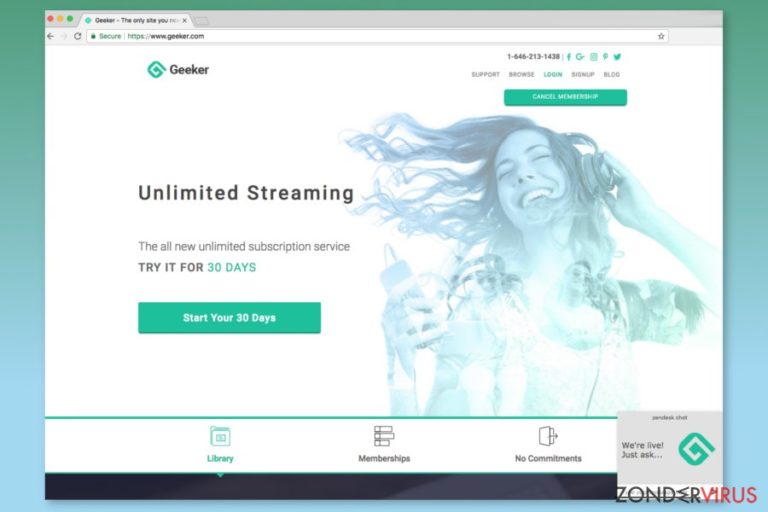
Geeker.com is een verdachte site die ongelimiteerde video en film streaming services aanbied. Het is echter geen van die gratis services. Om de inhoud te bekijken moet je één van de aangeboden plannen aanschaffen. Maar als je erop uit bent om een ander seizoen van je favoriete TV show wilt kijken, is het beter om je een Netflix abonnement aan te schaffen.
Het antwoord op de belangrijkste vraag – is Geeker een legitieme service? -is kort en simpel: nee. Dit is een frauduleuze site en wordt gebruikt voor phishing. Ook al stelt de officiële site dat gebruikers zich kunnen registreren voor een gratis proefperiode; toch worden ze hiervoor aangerekend. Meestal gebeurt dit ook zonder hun medeweten en toestemming.
Tal van Geeker beoordelingen bevestigen dat deze service een scam is. Gebruikers die misleid werden tot het aanmelden en het ingeven van hun kredietkaartgegevens rapporteerden dat ze aangerekend werden voor de service of zelfs 1 dollar 'doneerden' aan een goed doel. Het is zeer twijfelachtig dat dit een echte donatie was, en niet gewoon een truc van de scammers om je geld te krijgen.
Gebruikers rapporteerden dat ze $7, $29.95, $35 of meer werden aangerekend. Het contacteren van Geeker’s support bracht ook geen zoden aan de dijk. Als deze transactie recent gebeurde, kon enkel de bank deze weigeren en verdere betalingen stopzetten.
Daarom wordt het ook aanbevolen om deze scam site te mijden. Als je echter reeds de vergissing begaan hebt, zet dan je Geeker.com onmiddellijk stop. We raden je ten zeerste aan om je bank te contacteren en hen in te lichten over dit probleem.
Adware programma's kunnen Geeker promoten
Er werd ook gemerkt dat deze phishing site gepromoot werd via adware programma's. Dit type potentieel ongewenste toepassing (POT) kan je computer binnendringen in een software pakket en de instellingen van je browser wijzigen. Daarna kan het starten met omleidingen naar de begin.geeker.com website welke je vraagt een account aan te maken om toegang te krijgen tot hun films, boeken en muziek database.
Als je browser je dus verplicht om deze site te bezoeken en je aan te melden op deze service, moet je de computer controleren op adware of andere cyberinfecties. In dit geval voer je best een automatische verwijdering van Geeker uit met FortectIntego om alle adware-gerelateerde bestanden te verwijderen.
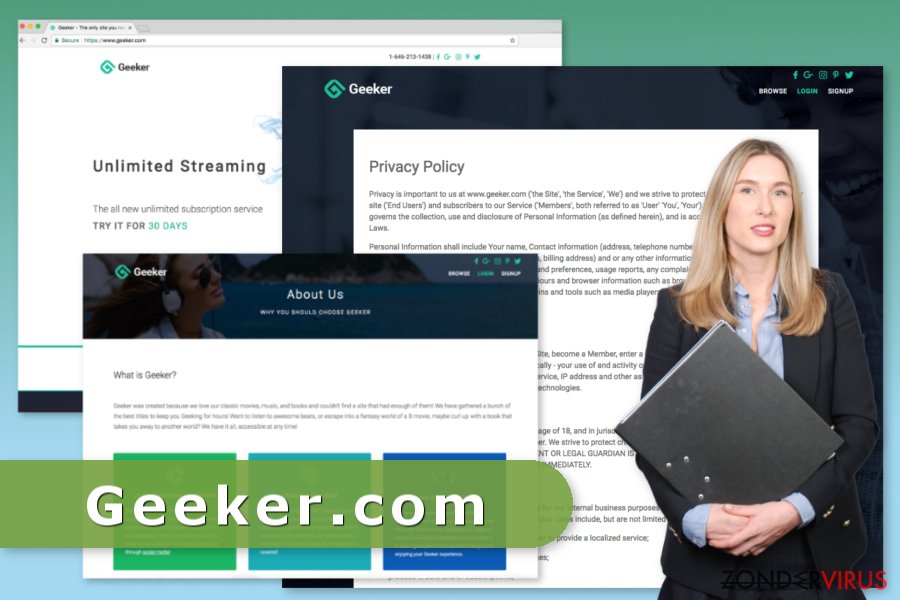
De Geeker scam kan je bereiken via sms
Geeker heeft een telefonische ondersteuning lijn 1-646-213-1438. Het bellen van dit nummer wordt echter afgeraden omdat je niet de nodig hulp krijgt. Deze site is echter ook geassocieerd met het telefoonnummer 410-200-500.
Als je dit 410200500 nummer online opzoekt, zal je tal van mensen tegenkomen die stellen het doelwit te zijn van scammers, welke zich voordoen als zijnde de bank, politie of andere instellingen. Sommige mensen rapporteerden dat hen gevraagd werd een phishing site te bezoeken of te bellen en hun kredietkaartgegevens te 'bevestigen'.
De online geeker.com beoordelingen liegen dus niet. Deze website wordt gebruikt door cybercriminelen die onwetende computergebruikers geld afhandig willen maken. Wees dus zeer waakzaam en vertrouw deze service niet.
Tips om scammers te vermijden
Het is makkelijk praten, te stellen dat je Geeker.com moet mijden en hun service niet mag gebruiken. Deze site kan gepromoot worden via adware programma's die omleidingen naar deze site kunnen veroorzaken of aanbieden hem te bezoeken door het klikken op advertenties. De advertentie-ondersteunde toepassingen die verantwoordelijk zijn voor deze activiteit komen meestal op je systeem via software pakketten.
Het is dus zeer belangrijk dat je voorzichtig bent bij het installeren van freeware en shareware. Het belangrijkste wat je moet doen is, de Geavanceerde/Aangepaste instellingen gebruiken i.p.v. de Snelle/Aanbevolen instellingen. De geavanceerde installatie wizard zal je een lijst met bijkomende programma's tonen, welke vaak reeds op voorhand geselecteerd werden. Deze moet je dus uitvinken.
Na het installeren van zulke apps, kan je te maken krijgen met omleidingen naar allerlei verdachte sites, inclusief Geeker. Cyberbeveiliging specialisten van Los Virus herinneren eraan dat je nooit je kredietkaartgegevens of andere persoonlijke info mag invoeren op een site tenzij je een beveiligingscontrole uitvoerde. Kijk steeds de online beoordelingen na en vertrouw nooit sited die veel negatieve feedback kregen.
Stappen die je moet ondernemen na een Geeker virus aanval
Als je een abonnement hebt genomen op de geeker.com service, zet dit dan onmiddellijk stop. Als hun ondersteuning je niet helpt, contacteer de bank en licht hen in over niet toegestane transacties vanop je rekening.
Als je echter constant naar deze site wordt omgeleid of advertenties te zien krijgt die deze duistere service promoten, moet je de beveiliging van je computer nakijken. Gebruik een professionele anti-malware en voer een volledige systeemscan uit. Het door jou gekozen tool zal de Geeker malware en al zijn gerelateerde componenten verwijderen.
Daarnaast kan je het systeem ook handmatig controleren en zelf de adware zoeken. Ons team heeft handmatige verwijderingsinstructies voor Geeker opgesteld, deze vind je terug op het einde van dit artikel. Als de omleidingen echter niet stoppen, moet je opteren voor een automatische verwijdering.
U kunt schade aangericht door het virus automatisch herstellen met de hulp van een van deze programma's: FortectIntego, SpyHunter 5Combo Cleaner, Malwarebytes. Wij bevelen deze toepassingen aan omdat ze potentieel ongewenste toepassingen en virussen samen met al hun bestanden en gerelateerde registerwaarden detecteren.
Manuele Geeker.com Verwijdering Handleiding
Verwijderen van Windows
Als je te maken hebt met omleidingen naar de Geeker.com of begin.geeker.com websites, moet je alle kwaadaardige programma's op je computer en in je browser vinden en verwijderen.
Om Geeker.com van Windows 10/8 machines te verwijderen, dient u onderstaande stappen te volgen:
- Typ Configuratiescherm in het zoekvak van Windows en druk op Enter of klik op het zoekresultaat.
- Selecteer onder Programma's een programma verwijderen.

- Zoek in de lijst naar vermeldingen die gerelateerd zijn aan Geeker.com (of een ander recent geïnstalleerd verdacht programma).
- Klik met de rechtermuisknop op de toepassing en selecteer Verwijderen.
- Als Gebruikersaccountcontrole verschijnt, klikt u op Ja.
- Wacht tot verwijderingsproces is voltooid en klik op OK.

Als je een Windows 7/XP-gebruiker bent, ga je verder met de volgende instructies:
- Klik op Windows Start > Configuratiescherm in het rechterdeelvenster (als je Windows XP-gebruiker bent, klik je op Programma's toevoegen/verwijderen).
- Selecteer in het Configuratiescherm Programma's > Een programma verwijderen.

- Kies de ongewenste toepassing door er eenmaal op te klikken.
- Klik bovenaan op Verwijderen/Wijzigen.
- Kies Ja in het bevestigingsbericht.
- Klik op OK zodra het verwijderingsproces is voltooid.
Verwijder Geeker.com van Mac OS X systeem
Verwijder items uit de map Toepassingen:
- Selecteer in de menubalk Ga > Toepassingen.
- Zoek in de map Toepassingen naar alle gerelateerde items.
- Klik op de app en sleep deze naar de Prullenbak (of klik met de rechtermuisknop en kies Verplaats naar prullenbak)

Om een ongewenste app volledig te verwijderen, moet je naar de mappen Applicatie-ondersteuning, LaunchAgents en LaunchDaemons gaan en de relevante bestanden verwijderen:
- Selecteer Ga > Ga naar map.
- Voer /Bibliotheek/Applicatie-ondersteuning in en klik op Go of druk op Enter.
- Zoek in de map Applicatie-ondersteuning naar dubieuze items en verwijder deze.
- Ga nu op dezelfde manier naar de mappen /Bibliotheek/LaunchAgents en /Library/LaunchDaemons en verwijder alle gerelateerde .plist-bestanden.

MS Edge/Chromium Edge resetten
Verwijder ongewenste extensies van MS Edge:
- Selecteer Menu (drie horizontale puntjes rechtsboven in het browservenster) en kies Extensies.
- Kies uit de lijst de extensie en klik op het pictogram Versnelling.
- Klik onderaan op Verwijderen.

Wis cookies en andere browsergegevens:
- Klik op het Menu (drie horizontale puntjes rechtsboven in het browservenster) en selecteer Privacy & beveiliging.
- Kies onder Browsegegevens wissen de optie Kies wat u wilt wissen.
- Selecteer alles (behalve wachtwoorden, hoewel je misschien ook Medialicenties wilt toevoegen, indien van toepassing) en klik op Wissen.

Herstel nieuw tabblad en startpagina instellingen:
- Klik op het menupictogram en kies Instellingen.
- Zoek dan het onderdeel Bij opstarten.
- Klik op Uitschakelen als je een verdacht domein hebt gevonden.
Reset MS Edge als de bovenstaande stappen niet hebben gewerkt:
- Klik op Ctrl + Shift + Esc om Taakbeheer te openen.
- Klik op de pijl Meer details onderin het venster.
- Selecteer het tabblad Details.
- Scroll nu naar beneden en zoek elke vermelding met de naam Microsoft Edge erin. Klik met de rechtermuisknop op elk van hen en selecteer Taak beëindigen om te voorkomen dat MS Edge wordt uitgevoerd.

Indien deze oplossing je niet heeft kunnen helpen, dien je een geavanceerde Edge reset methode te gebruiken. Onthoud dat je een back-up van je gegevens moet maken voordat je verder gaat.
- Zoek naar het volgende op je computer: C:\\Users\\%username%\\AppData\\Local\\Packages\\Microsoft.MicrosoftEdge_8wekyb3d8bbwe.
- Klik op Ctrl + A op je toetsenboard om alle folders te selecteren.
- Klik er met de rechtermuisknop op en kies Verwijderen

- Klik nu met de rechtermuisknop op de knop Start en kies Windows PowerShell (Admin).
- Wanneer het nieuwe venster opent, kopieer en plak dan het volgende commando, en druk op Enter:
Get-AppXPackage -AllUsers -Name Microsoft.MicrosoftEdge | Foreach {Add-AppxPackage -DisableDevelopmentMode -Register “$($_.InstallLocation)\\AppXManifest.xml” -Verbose

Instructies voor Chromium-gebaseerde Edge
Verwijder extensies van MS Edge (Chromium):
- Open Edge en klik op Instellingen > Extensies.
- Wis ongewenste extensies door te klikken op Verwijderen.

Wis cache en site gegevens:
- Klik op Menu en ga naar Instellingen.
- Selecteer Privacy en diensten.
- Kies onder Browsegegevens wissen de optie Kies wat u wilt wissen.
- Kies onder Tijdsbereik Alle tijden.
- Selecteer Nu wissen.

Reset Chromium-gebaseerde MS Edge:
- Klik op Menu en selecteer Instellingen.
- Aan de linkerkant, kies Reset instellingen.
- Selecteer Instellingen herstellen naar de standaardwaarden.
- Bevestig met Reset.

Mozilla Firefox opnieuw instellen
Sommige nep Firefox extensies kunnen verantwoordelijk zijn voor de omleidingen naar de Geeker website.
Verwijder gevaarlijke extensies:
- Open Mozilla Firefox browser en klik op het Menu (drie horizontale lijnen rechtsboven in het venster).
- Selecteer Add-ons.
- Selecteer hier plugins die gerelateerd zijn aan Geeker.com en klik op Verwijderen.

Stel de homepage opnieuw in:
- Klik op drie horizontale lijnen in de rechterbovenhoek om het menu te openen.
- Kies Opties
- Voer onder Home-opties je voorkeurssite in die telkens wordt geopend wanneer je Mozilla Firefox voor het eerst opent.
Wis cookies en sitegegevens:
- Klik op Menu en kies Opties
- Ga naar de sectie Privacy & Veiligheid
- Scroll naar beneden en zoek Cookies en Sitegegevens
- Klik op Gegevens Wissen …
- Selecteer Cookies en Sitegegevens, evenals Gecachte Webinhoud en druk op Wissen

Stel Mozilla Firefox opnieuw in
In het geval Geeker.com niet werd verwijderd na het volgen van bovenstaande instructies, dien je Mozilla Firefox opnieuw in te stellen:
- Open Mozilla Firefox browser en klik op het Menu
- Ga naar Help en kies vervolgens Probleemoplossingsinformatie

- Klik onder de sectie Firefox een opfrisbeurt geven op Firefox verversen …
- Zodra de pop-up verschijnt, bevestig je de actie door op Firefox verversen te klikken; dit zou de verwijdering van Geeker.com moeten voltooien

Reset Google Chrome
Verwijder verdachte browser extensies en reset Google Chrome om verlost te worden van adware-gerelateerde waarden:
Verwijder schadelijke extensies van Google Chrome:
- Open Google Chrome, klik op Menu (drie verticale bolletjes rechts bovenaan) en selecteer Meer hulpprogramma's > Extensies.
- In het nieuw geopende venster zal je alle geïnstalleerde extensies zien. Verwijder alle verdachte plugins door te klikken op Verwijderen.

Wis cache en websitegegevens van Chrome:
- Klik op Menu en vervolgens op Instellingen.
- Selecteer onder Privacy en beveiliging Browsegegevens wissen.
- Selecteer Browsegeschiedenis, Cookies en andere sitegegevens, evenals Cached afbeeldingen en bestanden.
- Klik op Gegevens wissen.

Je homepagina veranderen:
- Klik op Menu en kies Instellingen.
- Zoek naar een verdachte website in het onderdeel Op startup.
- Klik op Open een specifieke of set pagina's en klik op drie puntjes om de optie Verwijderen te vinden.
Reset Google Chrome:
Als bovenstaande werkwijze je niet heeft geholopen, moet je Google Chrome resetten om alle componenten te verwijderen.
- Klik op Menu en kies Instellingen.
- Bij Instellingen scroll je naar beneden en klik je op Geavanceerd.
- Scroll naar beneden en zoek het onderdeel Reset en opschonen.
- Klik nu op Instellingen herstellen naar de oorspronkelijke standaardwaarden.
- Bevestig met Reset instellingen om de verwijdering te voltooien.

Reset Safari
Verwijder ongewenste extensies van Safari:
- Klik op Safari > Voorkeuren
- In het nieuwe venster klik je op Extensies
- Selecteer de ongewenste extensie gerelateerd aan Geeker.com en selecteer Verwijderen.

Verwijder cookies en andere websitegegevens van Safari:
- Klik op Safari > Geschiedenis wissen
- In het uitklapmenu onder Wissen, klik je op volledige geschiedenis.
- Bevestig met Geschiedenis wissen.

Reset Safari als bovenstaande stappen je niet hebben geholpen:
- Klik op Safari > Voorkeuren
- Ga naar het tabblad Geavanceerd
- Vink het vakje Toon Ontwikkelingsmenu in de menubalk aan.
- Klik in de menubalk op Ontwikkelen, en selecteer dan Caches legen.

Na het verwijderen van deze potentieel ongewenste toepassing (POT) en het herstellen van al je browsers, raden we je aan de pc te scannen met een betrouwbare anti-spyware. Dit zal je helpen om verlost te worden van de Geeker.com register waarden en zal ook alle gerelateerde parasieten of mogelijke malware infecties die zich op je pc bevinden. Hiervoor kan je één van onze best gewaardeerde malware verwijderaars gebruiken: FortectIntego, SpyHunter 5Combo Cleaner of Malwarebytes.
Aanbevolen voor jou
Laat u niet bespioneren door de overheid
De overheid heeft veel problemen met het bijhouden van gebruikersgegevens en het bespioneren van burgers, dus u moet hier rekening mee houden en meer leren over dubieuze informatieverzamelingspraktijken. Vermijd ongewenste tracering door de overheid of spionage door volledig anoniem op het internet te surfen.
U kunt een andere locatie kiezen wanneer u online gaat en toegang krijgen tot eender welk gewenst materiaal, zonder bijzondere inhoudelijke beperkingen. Door gebruik te maken van Private Internet Access VPN, kunt u eenvoudig genieten van een internetverbinding zonder risico's op hacken.
Controleer de informatie die toegankelijk is voor de overheid of elke andere ongewenste partij en surf online zonder bespioneerd te worden. Ook als u niet betrokken bent bij illegale activiteiten of vertrouwen heeft in uw selectie van diensten en platformen, dient u voor uw eigen veiligheid achterdochtig te zijn en voorzorgsmaatregelen te nemen door gebruik te maken van een VPN-dienst.
Back-upbestanden voor later gebruik, in het geval van een malware-aanval
Softwareproblemen als gevolg van malware of direct gegevensverlies door versleuteling kunnen leiden tot problemen met uw apparaat of permanente schade. Als u over goede, actuele back-ups beschikt, kunt u na een dergelijke gebeurtenis gemakkelijk herstellen en weer aan het werk gaan.
Het is van essentieel belang om updates te maken van uw back-ups na eventuele wijzigingen op het apparaat, zodat u terug kunt keren naar het punt waar u aan werkte wanneer malware iets verandert of problemen met het apparaat gegevens- of prestatiecorruptie veroorzaken. Vertrouw op dergelijk gedrag en maak een dagelijkse of wekelijkse back-up van uw bestanden.
Als u beschikt over de vorige versie van elk belangrijk document of project, kunt u frustratie en problemen voorkomen. Het komt goed van pas wanneer malware uit het niets opduikt. Gebruik Data Recovery Pro voor systeemherstel doeleinden.
